現在,XSLT 2.0已經不再只是一個理論上的標准了,有很多免費軟件都可以幫助您發揮出XSLT 2.0的力量,借助這些軟件您可以在軟件開發中應用XSLT 2.0。
幾周以前,我收到一位朋友的來信,提到了幾年前我開發的軟件,在這個軟件中我使用了XSL樣式表,我以前曾經寫過文章講解樣式表的使用方法。現在,我的這位朋友將要利用XSLT2.0的新特色對樣式表進行升級,這引起了我的興趣。
令人驚訝的是,我以前並沒有考慮過樣式表本身,而是在考慮如何應用樣式表。這是因為原來的軟件是用C#寫的,現在很多開發者都在等待微軟發布最新版本的MSXML來支持最新的標准,因為紙面上的標准是沒有任何價值的,除非有實際的工作實例作為參考。
如果您曾經為美國專利局工作過,那麼按照這種思路進行思考:發布一種沒有人知道怎麼進行構建的產品專利有什麼意義呢?實際上,除非您向風險投資推銷霧件或標記技術領域的專利,空有想法只能做到這種程度了,那麼下面讓我們來看看如何在實際工作中使用XSLT2.0。
軟件資源
現在有很多現成的工具可以選擇,首先,您需要微軟的Visual C# Express來編寫.Net代碼,但是微軟並沒有提供XSLT的處理器,因此我們需要從Altova獲取XSLT的處理工具。Altova是XMLSpy以及很多XML相關產品的軟件生產商。
且慢,先不用拿出您的支票本,我們所使用的來自Altova的軟件是免費的——AltovaXML 2007,該產品包含了XML檢驗工具、XSLT1.0處理器、XSLT2.0處理器和XQuery處理器。我們最感興趣的部分是XSLT2.0的處理功能,而微軟的MSXML中恰好沒有提供XSLT2.0的支持。
關於微軟Visual C# Express的安裝可以參考以前的技術文章,這裡就不再重復了,我們來介紹介紹AltovaXML 2007的安裝,其實該過程也很簡單,點擊了安裝文件並按照提示前進就可以了,圖片A和B展示了您在安裝過程中會看到的安裝屏幕截圖。
圖片A——安裝過程
圖片B——安裝過程的其他部分
在安裝了AltovaXML 2007之後,使用XSLT2.0起來也很簡單,只需要添加一個引用即可,如圖片C所示。
圖片C——添加一個引用
現在預備知識已經講解完了,我們現在來創建一個C#程序,列表A是XML文檔,列表B是XSLT文檔,列表C是我們使用的C#程序代碼。
列表A——XML文檔
<?XML version="1.0" encoding="UTF-8"?>
<world>
<country name="Canada" continent="North America">
<city>Toronto</city>
<city>Vancouver</city>
</country>
<country name="Jamaica" continent="North America">
<city>Kingston</city>
<city>Ocho RiOS</city>
</country>
<country name="United States" continent="North America">
<city>Allentown</city>
<city>Mobile</city>
</country>
<country name="United Kingdom" continent="Europe">
<city>London</city>
<city>Dundee</city>
</country>
<country name="France" continent="Europe">
<city>Paris</city>
<city>Nice</city>
</country>
<country name="Japan" continent="Asia">
<city>Tokyo</city>
<city>Osaka</city>
</country>
</world>
列表B——XSLT2.0樣式表
<?XML version="1.0" encoding="UTF-8"?>
<xsl:stylesheet version="2.0"xmlns:xsl="http://www.w3.org/1999/XSL/Transform"XMLns:fo="
http://www.w3.org/1999/XSL/Format"xmlns:xs="http://www.w3.org/2001/XMLSchema"XMLns:fn="
http://www.w3.org/2005/xpath-functions"XMLns:xdt="http://www.w3.org/2005/xpath-datatypes">
<xsl:template match="/">
<xsl:element name="world">
<xsl:for-each-group select="//country" group-by="@continent">
<xsl:sort select="@continent" data-type="text" order="ascending"/>
<xsl:variable name="continent" select="@continent"/>
<xsl:apply-templates select="//country[@continent = $continent]" mode="group">
<xsl:sort select="@name" data-type="text" order="ascending"/>
</xsl:apply-templates>
</xsl:for-each-group>
</xsl:element>
</xsl:template>
<xsl:template match="*" mode="group">
<xsl:copy-of select="."/>
</xsl:template>
</xsl:stylesheet> 列表C——C#程序
usingSystem;
usingSystem.Collections.Generic;
usingSystem.ComponentModel;
usingSystem.Data;
usingSystem.Drawing;
usingSystem.Text;
usingSystem.Windows.Forms;
namespaceWindowsApplication1
{
publicpartialclassForm1:Form
{
publicForm1()
{
InitializeComponent();
}
privatevoidForm1_Load(objectsender,EventArgse)
{
AltovaXMLLib.ApplicationClassobjAltova=newAltovaXMLLib.ApplicationClass();
textBox1.Text=Application.StartupPath+"....world2.XML";
textBox2.Text=Application.StartupPath+"....grouping2.xsl";
objAltova.XSLT2.InputXMLFileName=textBox1.Text;
objAltova.XSLT2.XSLFileName=textBox2.Text;
textBox3.Text=objAltova.XSLT2.ExecuteAndGetResultAsString();
}
}
}
示例
在以上的代碼中,我突出強調了這篇文章的主題——使用AltovaXML 2007的XSLT2.0功能。表A展示了應用到XSLT2.0的方法,表B展示了適用的屬性。
表A——方法
表B——屬性
應用以上所有的技術,我們得到的結果看上去應當和圖片D差不多。
圖片D——結果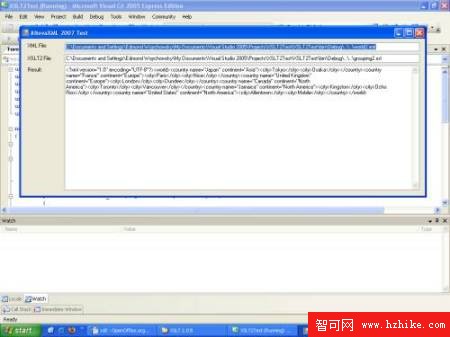
下一步如何開展
這個例子已經顯示出XSLT2.0已經具備實際應用的價值了,盡管這個例子本身平淡無奇,但是通過免費資源,我們已經可以很好地利用XSLT2.0的強大功能了。
但是在真正的商業環境中,您可能需要購買一些相關的參考資料,Michael Kay的XSLT 2.0 Programmer's Reference(XSLT2.0程序員參考指南)是一個不錯的選擇;另外,您可能還要花些錢在XMLSpy的完整版本上,不過放心,在真正的應用軟件上,XMLSpy所發揮出的功能是值得您進行投資的。